Rychlejší vyhledávání
Systém: Windows 9x, Windows NT
Zdroj: Internet
V jednoduchosti je krása - tak by se dal charakterizovat následující tip. Pokud máte na disku takové množství souborů, že dosti času strávíte jejicj prohledáváním, tak jistě oceníte rychlejší přístup k této funkci. Od teď již nemusíte odskakovat do nabídky Start-Hledat. Stačí v Průzkumníkovi stisknout napříslušeném adresáři (disku) pravé tlačítko myši a kliknout na položku Hledat.
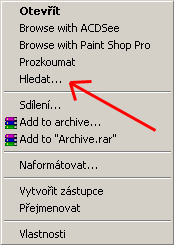
Dojde k zobrazení nám již dobře známého dialogu, přičemž následné prohledávání bude realizováno jen v rámci příslušného adresáře (resp. jeho podadresářů).
Vzorníky písem
Systém: Windows 9x, Windows NT
Zdroj: Internet
Jistě máte v systému nainstalováno množství fontů a neustále se chystáte, že je (někdy výhledově) promažete. Možná vám při této činnosti přijde vhod naše následující rada:
Pokud chcete získat přehledný vzorník fontů v papírové podobě, tak stačí aktivovat v Ovládacích panelech položku Fonty. Poté označte požadovaná písma a v nabídce Soubor klikněte na položku Tisk. Dojde k zobrazení tiskového dialogu - pro každé písmo zvlášť.
Příkaz Start
Systém: Windows NT
Zdroj: Internet
Po přečtení minulých vydání Tipů a triků jste již ve Windows NT přišli na chuť příkazové řádce. Podívejme se proto nyní na jeden z klíčových příkazů, start.
Jeho primární funkcí je spuštění příkazu (či obecně jiného programu) v dalším okně. Vzhledem k tomu jej vřele doporučuji využívat - v jednom okně tak můžete mít spuštěnu konzoli a v druhém program, který její služby využívá.
Syntaxe příkaz je:
START ["titulek"] [/Dcesta] [/I] [/MIN] [/MAX] [/SEPARATE | /SHARED] [/LOW | /NORMAL | /HIGH | /REALTIME | /ABOVENORMAL | /BELOWNORMAL] [/WAIT] [/B] [příkaz/program] [parametry]
Nemějte z takového množství parametrů vůbec strach, většinu nebudete vůbec potřebovat. V drtivé většině případů využijete především parametr „//D“, který slouží k nastavení počáteční cesty programu, jehož název je ukryt v [příkaz/program]. Pro lepší orientaci také doporučji využít parametr „titulek“, který nastaví text titulního řádku takto vytvořeného okna.
Rychlé schování počítače
Systém: Windows NT
Zdroj: Internet
Chcete-li, aby váš počítač nebyl viditelný pro ostatní uživatele sítě, a přesto aby byla zachována možnost sdílení souborů, tak do příkazové řádky napíště následující příkaz:
net config server /hidden:yesOstatní uživatelé váš počítač ve složce Okolní počítače poté neuvidí, avšak budou jej moci najít. Pokud již mají vytvořená sdílená připojení, tak je mohou taktéž využívat!
Rychlejší okna
Systém: Windows CE
Zdroj: Marek Brejník
Při každém spouštění aplikací se okno postupně otevírá a je-li již nekolik oken otevřených, tak to trvá nějaký čas.
Pro urychlení lze provést následující vylepšení. Pomocí např.
TascalRegEdit, popř. jiného editoru registr najdete klíč HKEY_LOCAL_MACHINE/SYSTEM/GWE. V něm vytvoříte položku typu
DWORD, pojmenujete ji jako Animate, a nastavíte ji hodnotu 0. Poté prověďte měkký reset (tj. pouze restart Windows
CE). Výsledek uvidíte poté sami - okna se budou otevírat mnohem rychleji.
Vylepšená plocha
Systém: OS/2
Zdroj: Český spolek uživatelů OS/2
Pokud chcete mít složky vyplněné gradientním pozadím (včetně nadpisů), pak postupujte podle návodu Martina Mintala:
- Vezmi jednu aplikaci bitmapovou, schopnou truecoloru.
- Nastav nový obrázek rozměrů 1x256 pixelů (vysoký).
- Namíchej sobě správných barev.
- Udělej gradient (přechod z jedné barvy do druhé) přes celý obrázek od vrchu dolů.
- Ulož onen obrázek jako BMP (pro Warp 3).
- Zavři program a ve WPS otevři Settings (nastavení) nějaké složky.
- Klikni na pozadí a nastav onen obrázek a dej ho (dole) jako 1x1.